Kai paleidžiate programą sistemoje Windows, gali pasirodyti klaida 0xc000012f, nurodant, kad dvejetainis failas, kurį bandote paleisti, yra sugadintas. Štai keletas pavyzdžių su visu klaidos pranešimu pažodžiui:
C:\Windows\System32\schannel.dll nėra sukurtas veikti sistemoje Windows arba jame yra klaida. Pabandykite dar kartą įdiegti programą naudodami originalią diegimo laikmeną arba susisiekite su sistemos administratoriumi arba programinės įrangos pardavėju. klaida: 0xc000012f
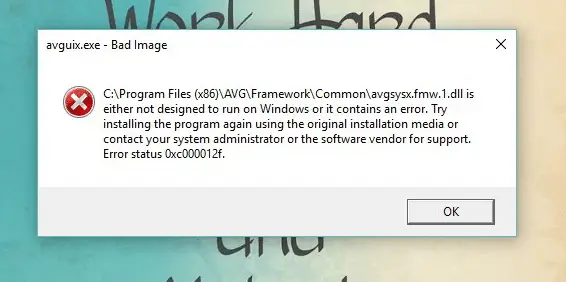
Ką reiškia klaidos būsena 0xc000012f?
Klaida 0xc000012f reiškia „Blogas vaizdas“, kuris reiškia, kad programos vykdomasis failas arba vienas iš pagalbinių modulių yra sugadintas. Arba tikriausiai yra DLL neatitikimas ir ypač matomas naudojančiose programose
„Microsoft Visual C++“ perskirstymas. Kai kuriais atvejais iš naujo įdiekite atitinkamą versiją „Microsoft Visual C++“ perskirstymas išsprendžia problemą.Kūrėjo požiūriu, 0xC000012F reiškia STATUS_INVALID_IMAGE_NOT_MZ, o tai reiškia, kad nurodytas vaizdo failas buvo netinkamo formato. Jame nebuvo pradinio MZ. Gali būti, kad vykdymo laiko bibliotekų versija arba bitumas nesutampa. Pavyzdžiui, 64 bitų DLL versija galėjo būti netyčia nukopijuota C:\Windows\SysWOW64 katalogas, skirtas saugoti 32 bitų modulius.
Klaida 0xc000012f gali atsirasti bet kurioje „Windows“ versijoje, o toliau pateiktos pataisos taikomos visoms versijoms, įskaitant „Windows 10“.
[Pataisyti] Klaidos būsena 0xc000012f „Blogas vaizdas“ sistemoje „Windows“.
1 pataisymas: pašalinkite ir iš naujo įdiekite programą
Daugeliu atvejų padeda pašalinti ir iš naujo įdiegti paveiktą programą. Būtinai paruoškite sąrankos failą.
Dešiniuoju pelės mygtuku spustelėkite Pradėti, spustelėkite Vykdyti. Tipas appwiz.cpl ir spustelėkite Gerai. Dešiniuoju pelės mygtuku spustelėkite programą, kuri sukelia klaidą 0xc000012f „Blogas vaizdas“, ir spustelėkite Pašalinti.
(„Windows 10“ taip pat galite naudoti programas ir funkcijas naudodami modernią „Nustatymų“ vartotojo sąsają, kad pašalintumėte programas. Spustelėkite Pradėti, Nustatymai, Programos ir funkcijos.)
Atminkite, kad kai kurie pardavėjai siūlo „švarius“ pašalinimo įrankius, kad visiškai pašalintų visus savo programos pėdsakus. Daugeliu atvejų pašalinimo įrankiai yra veiksmingesni nei įprastinė pašalinimo procedūra. Jei pardavėjas turi tokį įrankį, atsisiųskite ir paleiskite jį papildomai.
Dar kartą paleiskite programos sąranką, kad ją įdiegtumėte iš naujo. Jei jos neturite, apsilankykite programinės įrangos pardavėjo svetainėje ir atsisiųskite programą.
2 pataisymas: pašalinkite probleminį „Windows“ naujinimą
Jei „Pataisyti 1“ nepadeda, o „blogo vaizdo“ klaida įvyko tik įdiegus konkretų „Windows“ naujinimą, pabandykite pašalinti naujinimą.
- Dešiniuoju pelės mygtuku spustelėkite Pradėti, spustelėkite Vykdyti. Dialogo lange Vykdyti įveskite
appwiz.cplir spustelėkite Gerai. - Kairiajame skydelyje spustelėkite Peržiūrėti įdiegtus naujinimus.
- Rūšiuokite „Windows“ naujinimo diegimo istoriją pagal stulpelį „Įdiegta“ ir suraskite probleminį naujinimą, dėl kurio įvyko klaida
- Pasirinkite naujinimą ir spustelėkite Pašalinti.
- Iš naujo paleiskite „Windows“.
3 pataisymas: ištaisykite sistemos failų korupciją naudodami DISM ir SFC
Atidarykite an padidinta arba administratoriaus komandų eilutė langą ir paleiskite šią komandą:
sfc /scannow
Sistemos failų tikrintuvas nuodugniai patikrins failo vientisumą ir automatiškai pataisys visus sugadintus sistemos failus.
Kita vertus, jei sistemos failų tikrintuvas negali pataisyti tam tikrų failų, rodoma ši klaida:
„Windows Resource Protection“ aptiko sugadintus failus, bet nepavyko kai kurių iš jų pataisyti. Išsami informacija įtraukta į CBS.Log %WinDir%\Logs\CBS\CBS.log.
Analizuojant CBS.log failą, galite rasti tikslų failo pavadinimą (-us), kurio (-ių) nepavyko atkurti iš parduotuvės:
, Informacija CSI 00000008 [SR] Negalima pataisyti nario rinkmenos [l: 34{17}]"Accessibility.dll" prieinamumo, versija = 6.0.6000.16386, pA = PROCESSOR_ARCHITECTURE_MSIL (8), Neutrali kultūra, Neutrali VersionScope, PublicKeyToken = {l: 8 b: b03f5f7f11d50a3a}, Tipas neutralus, TypeName neutralus, PublicKey neutralus parduotuvėje, failas yra dingęs
Tokiu atveju turite paleisti DISM įrankį, kad atkurtumėte sistemos failus į komponentų saugyklą, tada, jei reikia, dar kartą paleiskite sistemos failų tikrinimo įrankį. Toliau pateikiama DISM komandų eilutė, kurią turite paleisti:
DISM.exe /Prisijungęs /Išvalymo vaizdas /Atkurti sveikatą
Kad komanda būtų veiksmingesnė, geriau būtų paleisti DISM, nurodant Install.wim vaizdo failas kaip šaltinis, gautas iš Windows 10 ISO. Išsamias instrukcijas rasite straipsnyje Pataisykite „Windows 10“ naudodami DISM ir SFC.
Iš naujo paleiskite kompiuterį.
4 pataisymas: atlikite sistemos atkūrimo atšaukimą
„Windows 10“ sąranka pagal numatytuosius nustatymus išjungia sistemos atkūrimą. Jei jau įgalinote sistemos atkūrimą ir jums pasisekė, kad turite tinkamą atkūrimo tašką, galite pabandyti atšaukti. Būtinai pasirinkite sistemos atkūrimo tašką, kuris buvo sukurtas, kai sistema buvo stabili. (t. y. prieš datą, kai pirmą kartą pasirodė „blogo vaizdo“ klaida.)
Dešiniuoju pelės mygtuku spustelėkite Pradėti, spustelėkite Vykdyti. Tipas rstrui.exe ir spustelėkite Gerai. Pasirinkite tinkamą atkūrimo tašką ir grąžinkite sistemą į ankstesnę darbo būseną.
Instrukcijas rasite įraše Kaip sukurti atkūrimo tašką ir grįžti į ankstesnį atkūrimo tašką.
Tikimės, kad vienas iš aukščiau pateiktų pataisymų padėjo išspręsti klaidą 0xc000012f („Blogas vaizdas“), nereikia švariai įdiegti „Windows“.
Vienas mažas prašymas: jei jums patiko šis įrašas, pasidalinkite juo?
Viena „mažytė“ jūsų dalis labai padėtų šio tinklaraščio augimui. Keletas puikių pasiūlymų:- Prisek tai!
- Pasidalykite juo savo mėgstamame tinklaraštyje + Facebook, Reddit
- Paskelbkite „Twitter“!